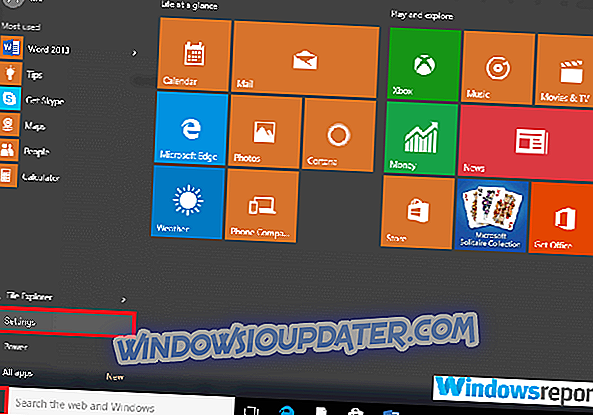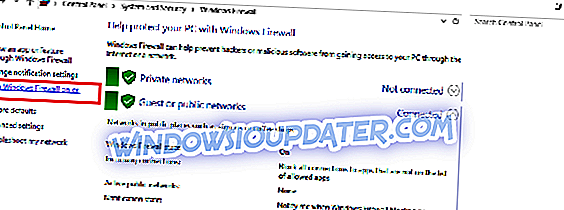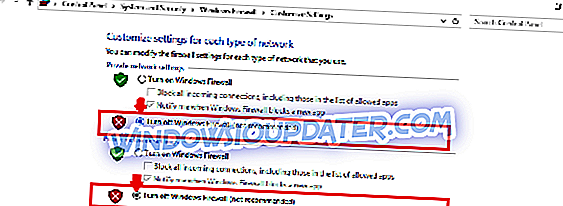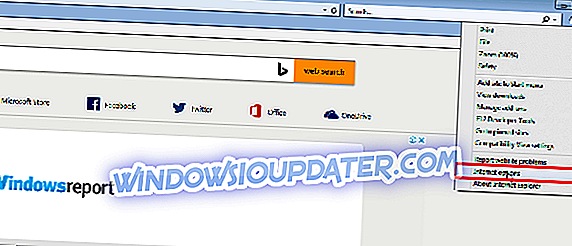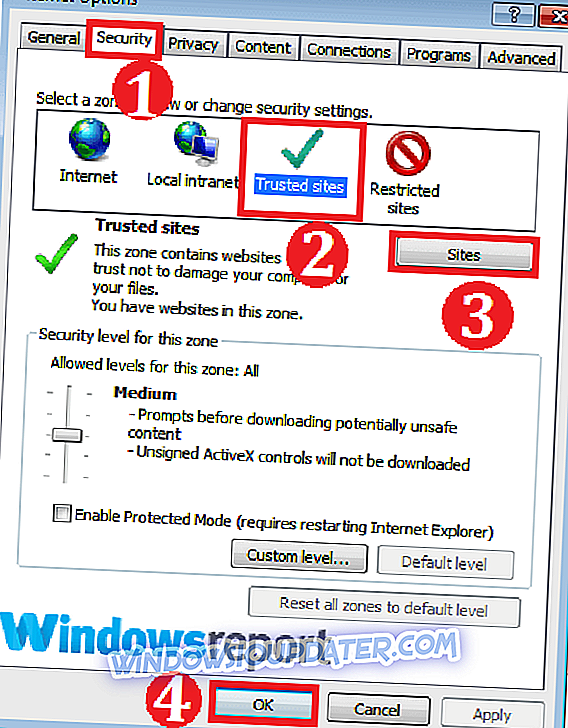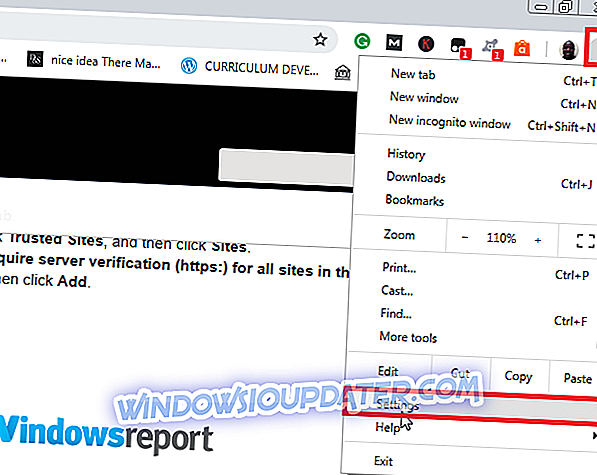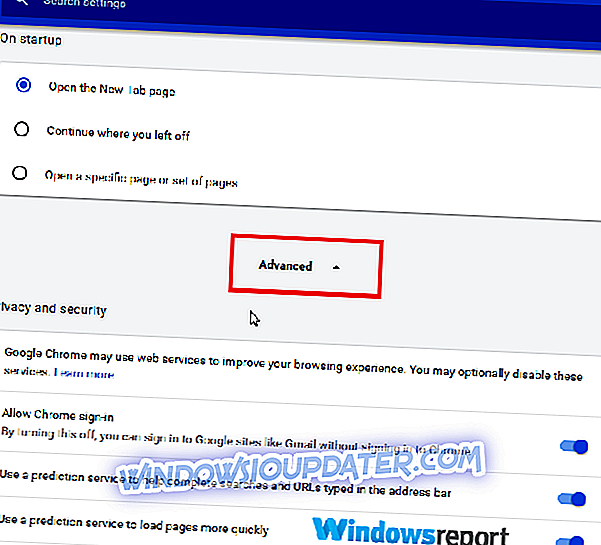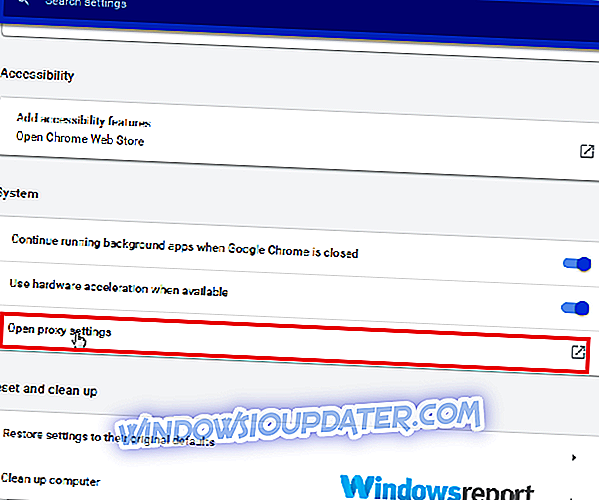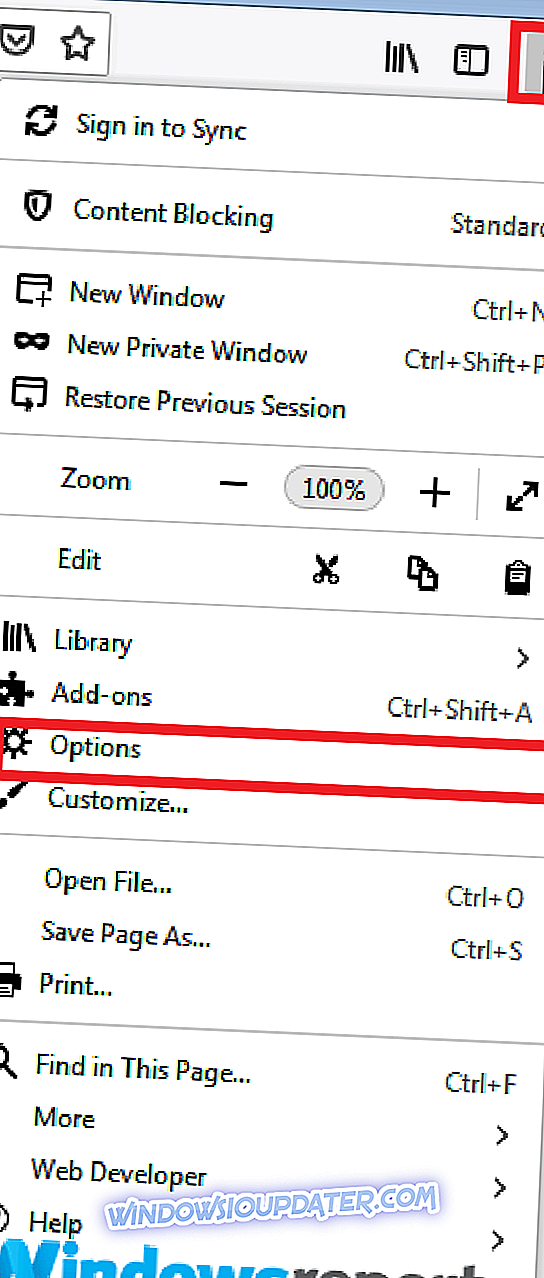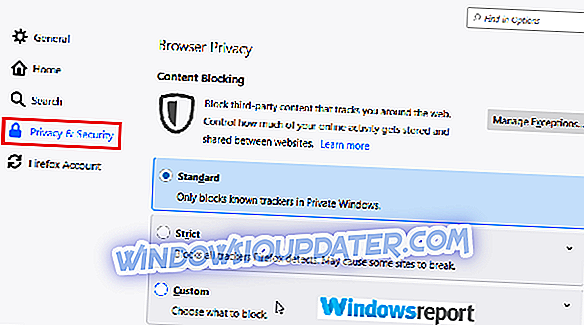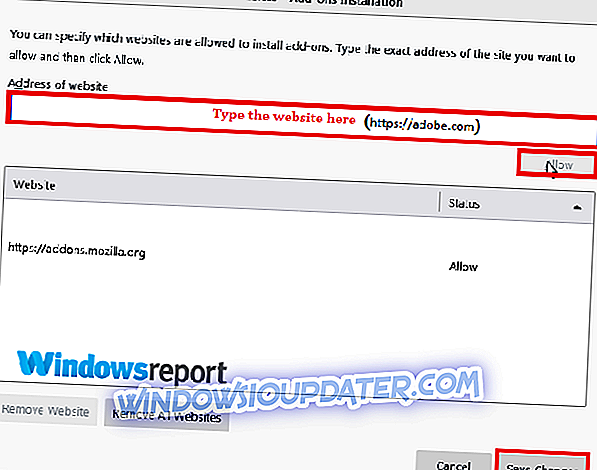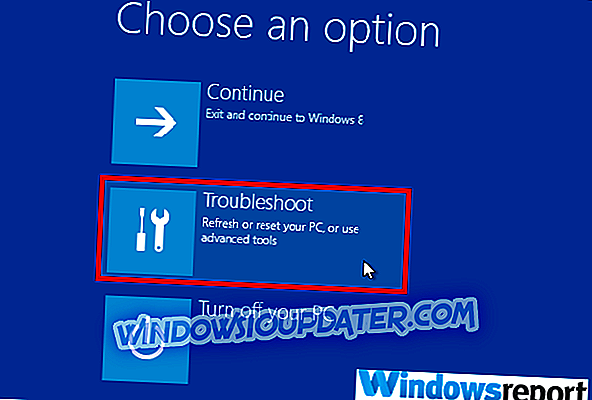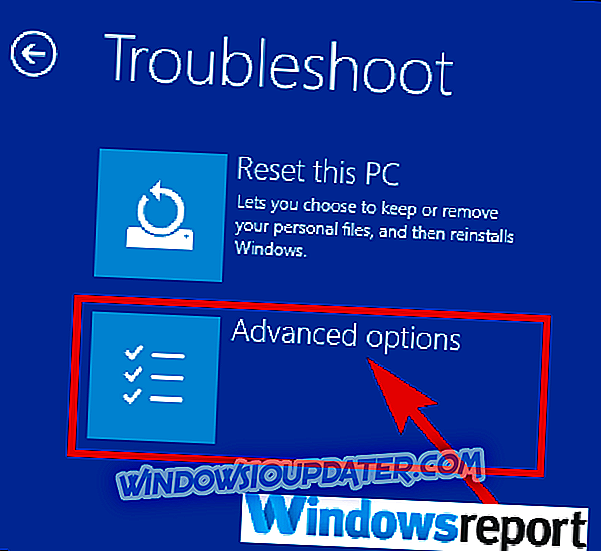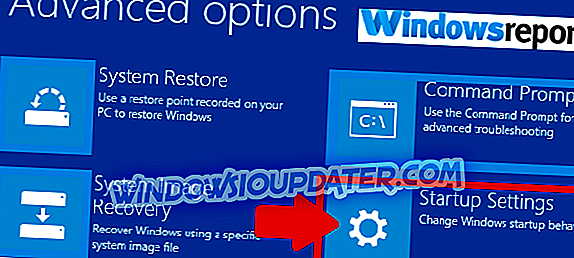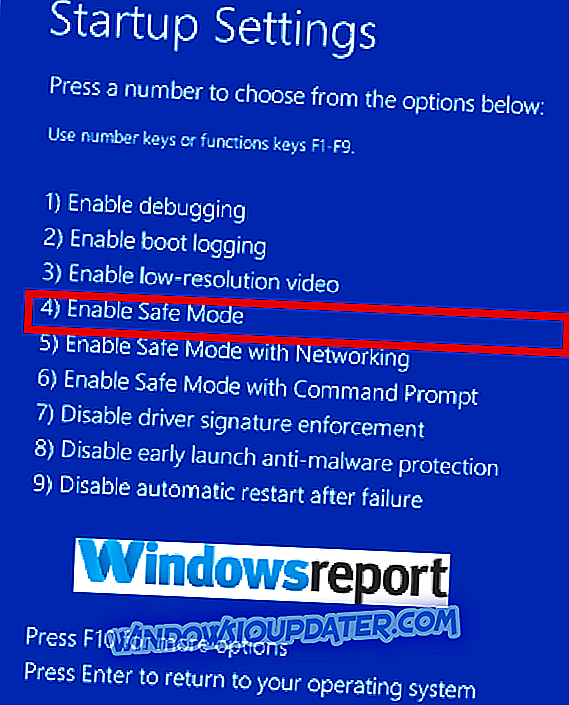Các dịch vụ trực tuyến của Adobe cung cấp hỗ trợ thiết yếu cho người dùng bộ giải pháp thiết kế và sáng tạo mở rộng của Adobe. Tuy nhiên, cổng thông tin đôi khi không thể truy cập và người dùng nhận được Có sự cố khi kết nối với thông báo lỗi trực tuyến của Adobe .
Làm cách nào để khắc phục lỗi kết nối Adobe?
- Tắt phần mềm bảo vệ hệ thống
- Vô hiệu hóa tường lửa của bạn
- Kiểm tra xem bạn đã thực sự kết nối với Internet chưa
- Thêm Adobe.com làm trang web đáng tin cậy
- Đặt cài đặt đồng hồ hệ thống chính xác
- Khởi động máy tính của bạn ở Chế độ an toàn
1. Tắt phần mềm bảo vệ hệ thống

Phần mềm bảo vệ hệ thống có thể ngăn các dịch vụ trực tuyến Adobe.com khác nhau mở. Hãy xem xét tắt nó đi. Tuy nhiên, chạy PC của bạn mà không có bảo vệ, khiến máy của bạn cực kỳ dễ bị đe dọa, vì vậy chúng tôi khuyên bạn nên kích hoạt lại chương trình chống vi-rút của mình càng sớm càng tốt.
Nếu phần mềm chống vi-rút của bạn là vấn đề, hãy xem xét chuyển sang một phần mềm chống vi-rút an toàn và đáng tin cậy như Bitdefender .
2. Vô hiệu hóa tường lửa của bạn
Tường lửa đôi khi có thể gây ra sự cố khi kết nối với lỗi trực tuyến của Adobe . Cố gắng tạm thời vô hiệu hóa Tường lửa Windows của bạn.
- Nhấp vào nút Bắt đầu và chọn Cài đặt .
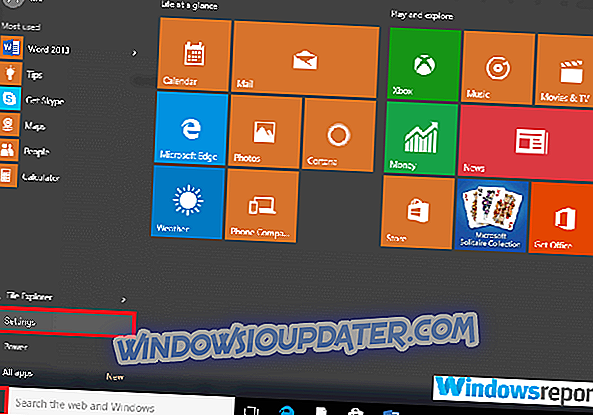
- Nhập Tường lửa trong hộp tìm kiếm cài đặt và nhấn vào Kiểm tra trạng thái tường lửa .

- Tiếp theo, chọn Bật / tắt tường lửa.
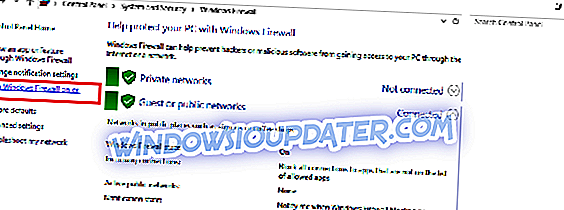
- Sau đó chọn Tắt Tường lửa Windows trong hai phần (Riêng tư và Công khai).
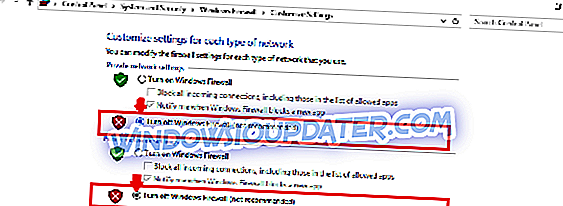
Đồng thời, nhấp vào tùy chọn Cho phép bất cứ khi nào bạn nhận được cảnh báo bảo mật bất cứ khi nào bạn cố gắng kết nối với các trang web trực tuyến của Adobe.
Nếu bạn đang chạy một sản phẩm tường lửa khác, hãy kiểm tra hướng dẫn trên trang web của nhà sản xuất.
3. Kiểm tra xem bạn đã thực sự kết nối với Internet chưa
Đôi khi, có một sự cố khi kết nối với lỗi Adobe trực tuyến là do kết nối Internet của bạn.
Đây là những gì bạn cần làm:
Chuyển đến thanh địa chỉ của trình duyệt của bạn và nhập một trang web khác như Google.com . Nó đang mở à? Nếu không, thì bạn có thể chỉ cần sửa chữa kết nối Internet hiện tại của mình để khôi phục kết nối với Adobe trực tuyến. Xem cách khắc phục kết nối internet của bạn trong Windows 10.
Bạn cũng có thể thử khởi chạy dịch vụ Adobe trực tuyến bằng một máy tính khác nằm trên cùng một mạng. Nếu nó cũng thất bại, có lẽ bạn cần khắc phục sự cố mạng hoặc gọi quản trị viên hệ thống của bạn để giúp đỡ.
4. Thêm Adobe.com làm trang web đáng tin cậy
Làm cho Adobe.com trở thành một trang web đáng tin cậy cũng có thể giúp thoát khỏi sự cố Kết nối với lỗi trực tuyến của Adobe .
trình duyệt web IE
- Mở Internet Explorer.
- Nhấp vào tab Công cụ (bánh răng) và Cuộn xuống để chọn Tùy chọn Internet.
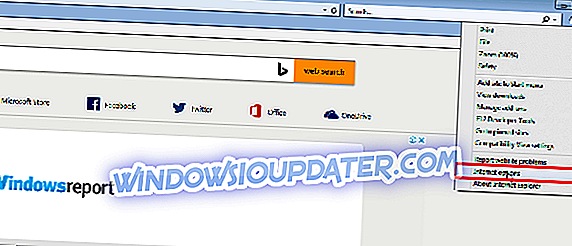
- Chọn tab Bảo mật, sau đó nhấp vào Các trang web đáng tin cậy.
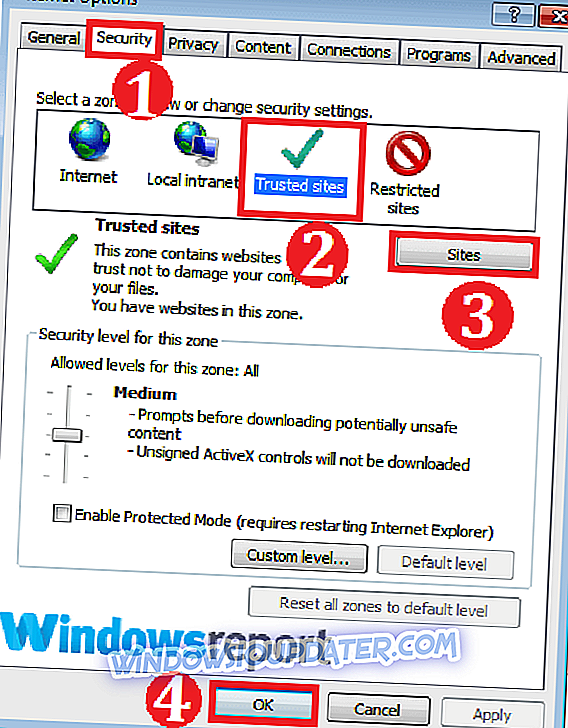
- Chọn tab Trang web .
- Nhập //adobe.com trong Thêm trang web này vào khu vực, sau đó bấm Thêm .

- Đóng và bấm Áp dụng. Thoát khỏi cửa sổ Tùy chọn Internet .
Google Chrome
- Trong Chrome, nhấp vào tab Khác (ba dấu chấm ở ngoài cùng bên phải).
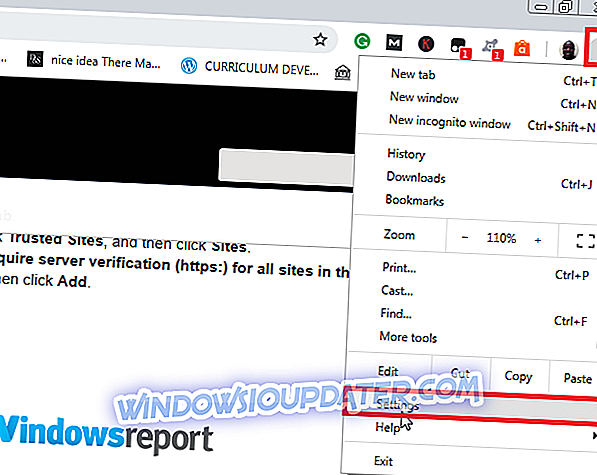
- Chọn Cài đặt, sau đó cuộn xuống và nhấp vào liên kết Nâng cao .
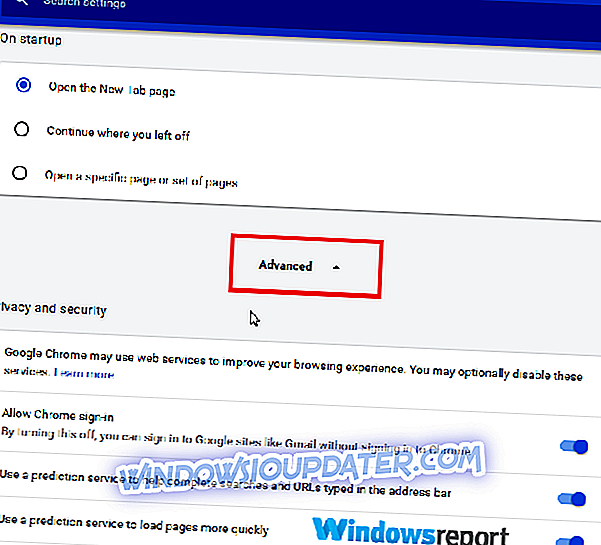
- Chọn Thay đổi / Mở cài đặt proxy.
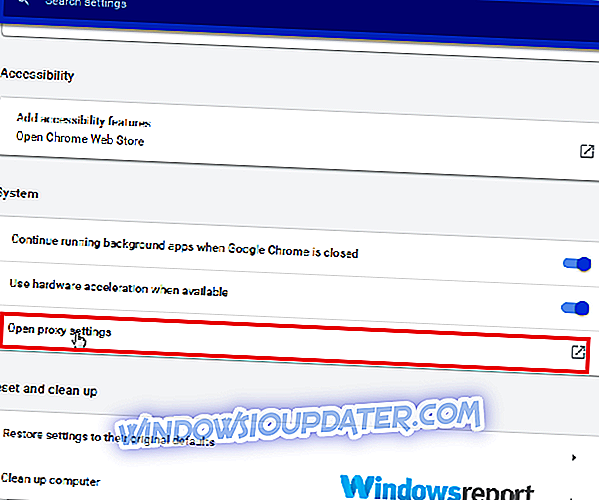
- Bây giờ hãy thêm trang web của Adobe vào danh sách các trang web đáng tin cậy như chúng tôi đã chỉ cho bạn trong phần trước.
Firefox
- Trong Firefox, nhấp vào 3 dòng (góc trên bên phải).
- Cuộn xuống và bấm Tùy chọn .
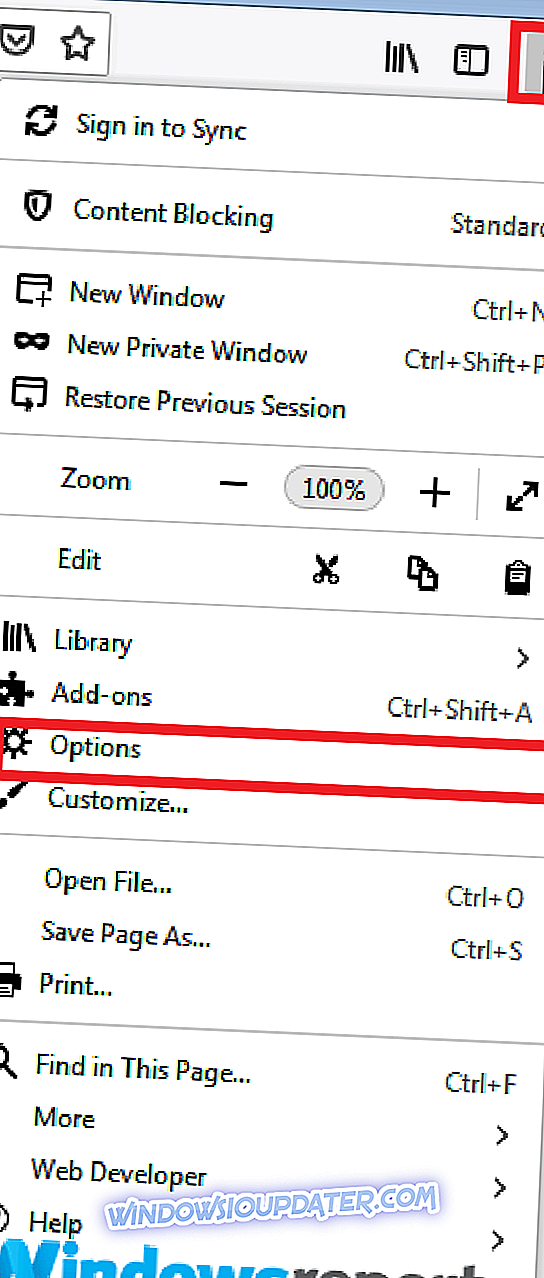
- Chạm vào Quyền riêng tư & Bảo mật.
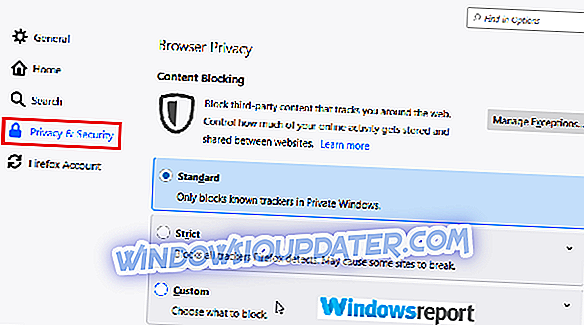
- Cuộn đến tab Quyền và nhấp vào Ngoại lệ .

- Nhập //adobe.com sau đó nhấn Cho phép .
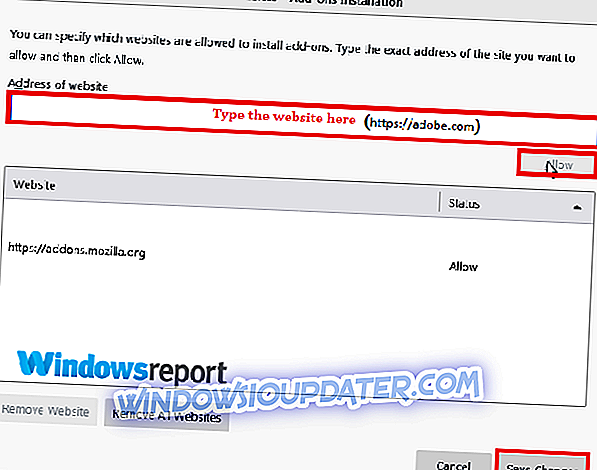
- Chọn Lưu Thay đổi .
5. Đặt cài đặt đồng hồ hệ thống chính xác
Cài đặt thời gian không ảnh hưởng trực tiếp đến kết nối Internet nhưng có thể khiến chứng chỉ bảo mật được phân loại là hết hạn hoặc không hợp lệ. Điều này có thể dẫn đến Có sự cố khi kết nối với Adobe trực tuyến và các lỗi khác.
Để khắc phục sự cố, đảm bảo rằng cài đặt ngày giờ của máy của bạn là chính xác. Dưới đây là cách sửa đồng hồ Windows 10 nếu nó sai.
6. Khởi động máy tính của bạn ở Chế độ an toàn
Khởi động máy tính của bạn ở Chế độ an toàn sẽ ngăn chặn các lỗi còn sót lại có thể gây ra Có sự cố khi kết nối với lỗi trực tuyến của Adobe .
- Giữ nút Nguồn trong khoảng 10 giây để tắt PC của bạn.
- Khởi động lại PC của bạn và tắt nó đi trong khi PC khởi động Windows.
- Lặp lại nhiều lần để khởi động PC của bạn trong Windows Recovery Môi trường.
- Nhấp vào Khắc phục sự cố ngay khi màn hình Chọn tùy chọn mở ra.
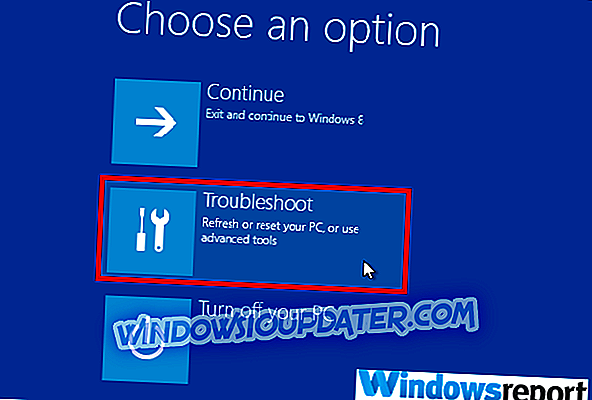
- Chọn tùy chọn nâng cao .
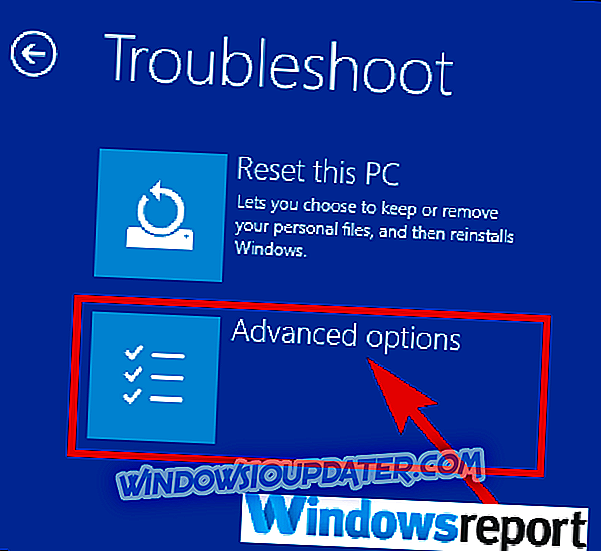
- Nhấp vào Cài đặt khởi động và sau đó khởi động lại.
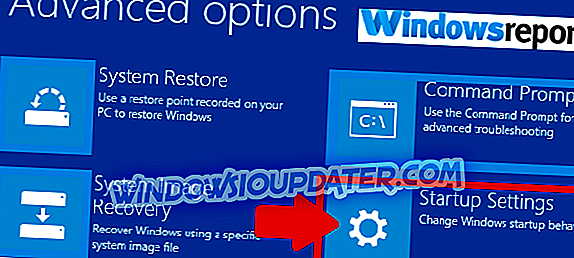
- Sau khi máy của bạn khởi động lại, chọn 4 (hoặc F4) để vào Chế độ an toàn.
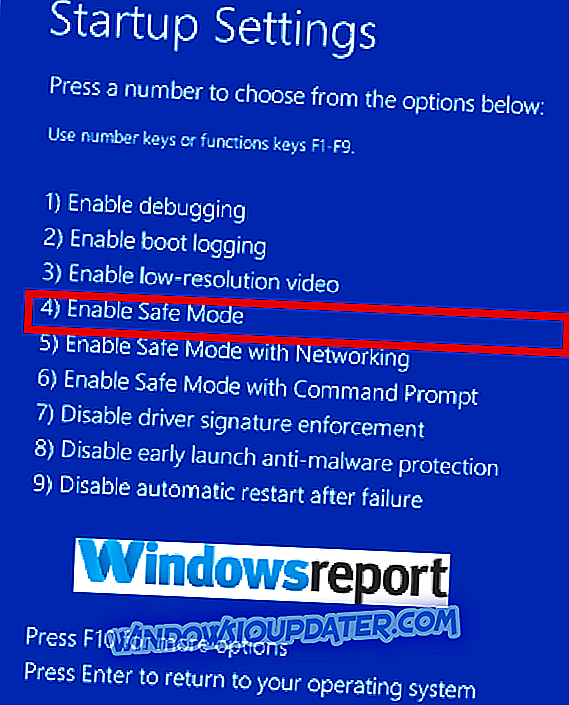
Bây giờ bạn có thể kiểm tra xem kết nối với Adobe trực tuyến có được thông qua không.
Có một vấn đề kết nối với Adobe trực tuyến có thể khá khó chịu, nhưng chúng tôi hy vọng rằng bạn đã giải quyết nó bằng một trong những giải pháp của chúng tôi.
BÀI VIẾT THÊM NHIỀU HƠN:
- Cách khắc phục lỗi hệ thống AdobeGCClient.exe trong Windows
- Khắc phục hoàn toàn: Lỗi Adobe 16 trên Windows 10, 8.1, 7
- Khắc phục lỗi VPN không giới hạn 'Không có kết nối internet' cho tốt